硬件兼容性提升:Ubuntu非官方驱动安装实战指南
发布时间: 2024-12-11 22:09:47 阅读量: 7 订阅数: 14 


java+sql server项目之科帮网计算机配件报价系统源代码.zip
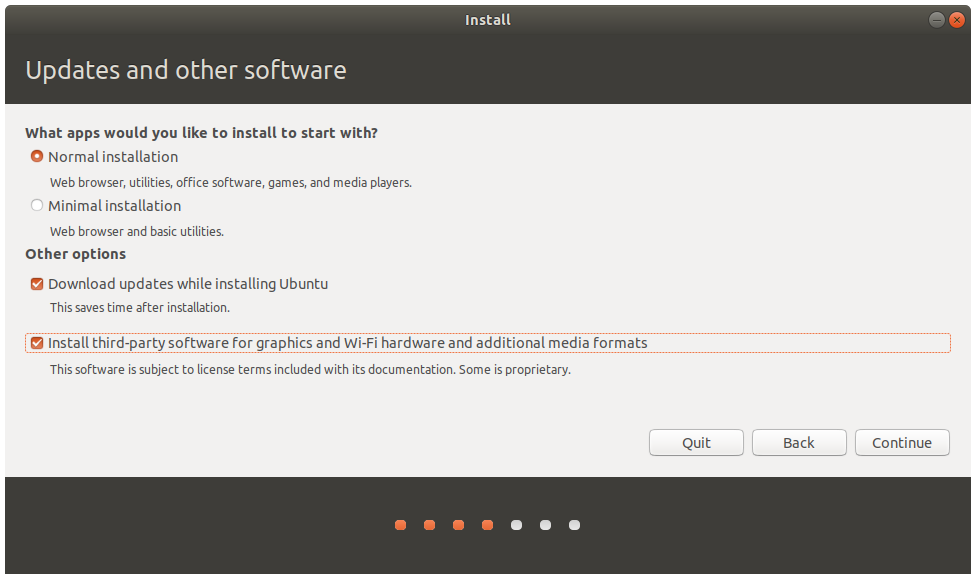
# 1. 硬件兼容性在Ubuntu中的挑战与机遇
Ubuntu作为最受欢迎的Linux发行版之一,对于许多用户来说,硬件兼容性始终是其采用新技术时必须面对的一道坎。尽管Ubuntu和Linux社区为硬件制造商提供了广泛的硬件支持,但挑战依然存在,尤其是在新兴或高端硬件方面。本章将探讨这些挑战背后的原因,以及用户如何利用现有的资源和工具来克服这些难题,同时探讨Ubuntu系统中硬件兼容性的未来机遇。
## 1.1 驱动支持的现状与挑战
Ubuntu系统中的硬件驱动支持包括官方驱动和社区驱动。官方驱动通常由硬件制造商提供,其更新和维护周期往往与硬件的生命周期一致。然而,当硬件过于陈旧或出于某些原因厂商未能提供支持时,用户就会面临驱动不兼容的问题。
## 1.2 利用社区资源优化兼容性
幸运的是,Ubuntu社区为解决驱动兼容性问题提供了多种资源。用户可以通过添加PPA源、使用第三方工具或手动编译安装非官方驱动,以此来获取对最新硬件的支持。这些社区驱动虽然可能存在稳定性和安全性上的风险,但它们经常是用户获取最新硬件功能的唯一途径。
## 1.3 探索硬件兼容性的未来机遇
随着开源硬件和软件的持续发展,硬件制造商和开发者之间的合作逐渐加强,Ubuntu系统的硬件兼容性有望得到进一步改善。此外,随着硬件制造商对于开源社区贡献的增加,未来可能会看到更多的官方驱动发布,这对于提高Ubuntu的硬件兼容性和用户体验来说,无疑是一个积极的发展趋势。
# 2. 非官方驱动的基本概念与原理
## 2.1 驱动程序在操作系统中的作用
### 2.1.1 驱动与硬件的交互机制
在操作系统中,驱动程序扮演着桥梁的角色,它允许硬件与操作系统之间进行通信。硬件设备本身是无法直接与操作系统的高级功能进行交互的,因为它们遵循的协议和语言不同。驱动程序则充当了翻译官,将操作系统的高级命令转换成硬件能够理解和执行的指令,反之亦然。
驱动程序的交互机制通常通过以下步骤进行:
1. **初始化**: 当操作系统启动时,相关的硬件驱动会被加载,这样硬件设备就可以被操作系统识别和控制了。
2. **数据传输**: 应用程序通过操作系统发送请求,操作系统再通过驱动程序向硬件设备发出指令或请求数据。
3. **中断处理**: 硬件在完成任务后,会通过中断信号通知驱动程序,驱动程序再将这个信号传递给操作系统。
4. **设备管理**: 驱动程序负责管理硬件设备的状态,包括设备的配置、电源管理、错误检测与处理等。
### 2.1.2 驱动程序的分类与功能
根据其作用的不同,驱动程序主要可以分为以下几类:
- **内核驱动**: 这类驱动程序直接与操作系统的内核进行交互,它们通常具有最高级别的权限。内核驱动负责处理硬件设备的基本功能,如硬盘驱动器、显卡、网络接口卡等。
- **用户空间驱动**: 与内核驱动不同,这类驱动程序运行在用户空间,提供更为高级的功能和服务。它们通常以服务或守护进程的形式存在,并且需要内核驱动的支持。
- **虚拟设备驱动**: 用于创建虚拟设备的驱动程序,如打印机的虚拟打印机驱动、虚拟网络适配器等。
- **文件系统驱动**: 负责管理文件系统的驱动程序,它们处理数据的存储和读取,对用户透明。
## 2.2 非官方驱动的来源与优势
### 2.2.1 非官方驱动的合法性与风险评估
非官方驱动,也称为第三方驱动,通常是由硬件制造商之外的开发者编写的。这些驱动程序可能在官方驱动尚未发布或者官方驱动不支持某些特定功能的情况下特别有用。
关于非官方驱动的合法性,需要根据以下几点进行评估:
- **开源许可**: 许多非官方驱动是开源的,这意味着任何人都可以下载、使用、修改和重新分发这些驱动,但必须遵守相应的开源许可协议。
- **制造商支持**: 如果硬件制造商提供官方支持,那么非官方驱动可能不必要,甚至可能违反制造商的服务条款。
- **安全性**: 使用非官方驱动存在一定的风险,因为它们没有经过官方的严格测试,可能存在安全漏洞或恶意代码。
### 2.2.2 非官方驱动的性能与兼容性优势
非官方驱动有时提供的优势包括性能提升和额外的兼容性支持:
- **性能提升**: 非官方驱动可能针对特定的硬件和使用场景进行了优化,从而提供了比官方驱动更好的性能。
- **额外功能**: 非官方驱动可能支持一些官方驱动不支持的新功能或定制选项。
- **更快的更新**: 非官方驱动作者可能更快地响应新硬件的发布,从而缩短了新硬件被完全支持的时间窗口。
## 2.3 非官方驱动安装前的准备工作
### 2.3.1 系统备份与安全设置
在尝试安装非官方驱动之前,最佳实践是先进行系统备份,以防止安装失败导致系统损坏。这可以通过使用系统内置的备份工具或第三方备份解决方案来实现。
备份的策略通常包括:
- **全系统备份**: 复制整个系统,以便在出现问题时可以完全恢复。
- **关键数据备份**: 专注于备份个人文件和配置文件。
- **增量备份**: 每次更改后更新备份,以最小化数据丢失。
除了备份之外,安全设置也是安装前必须考虑的事项:
- **权限**: 安装驱动时通常需要管理员权限,因此应该使用具有必要权限的用户账户。
- **防火墙与防病毒**: 确保防火墙和防病毒软件设置得当,以防止安装过程中可能的网络攻击。
- **系统更新**: 确保系统是最新的,包括所有的安全补丁,以减少安装驱动时遇到安全问题的可能性。
### 2.3.2 确定硬件信息与需求分析
在安装非官方驱动之前,了解和记录当前系统的硬件信息是至关重要的步骤。这有助于确保非官方驱动与特定硬件兼容,并为可能出现的问题提供解决线索。
以下是一些确定硬件信息的方法:
- **使用命令行工具**: 命令行工具如`lshw`, `lspci`, `lsusb`可以提供详细的硬件信息。
- **系统信息工具**: 在图形界面中,使用系统信息工具,如`GNOME About`,`KDE Info Center`等,可以直观地查看硬件配置。
- **硬件制造商的网站**: 有时可以在线检测或查看特定硬件型号的详细信息。
需求分析阶段,需要对以下问题进行回答:
- **兼容性**: 硬件是否明确需要非官方驱动?
- **性能改进**: 是否真的需要更好的性能,而非官方驱动能否提供该性能改进?
- **稳定性**: 非官方驱动是否被社区广泛认为是稳定的?
- **安全**: 非官方驱动是否有可能引入安全漏洞?
```mermaid
graph LR
A[开始安装非官方驱动] --> B[系统备份]
B --> C[安全设置]
C --> D[硬件信息确认]
D --> E[需求分析]
E --> F[安装非官方驱动]
```
通过以上步骤,我们可以确保在安装非官方驱动之前,系统是安全的,硬件信息是准确的,而且我们已经对非官方驱动的需求进行了充分分析。这样,我们就可以为接下来的安装步骤做好充分的准备。
# 3. 非官方驱动安装实战技巧
在前文中,我们已经探讨了非官方驱动的定义、来源及优势,并且详细介绍了在安装前需要做的准备工作。本章将深入到非官方驱动的安装技巧中,包括手动安装、使用第三方工具安装,以及驱动安装后的测试与验证。
## 3.1 手动安装非官方驱动的方法
### 3.1.1 编译安装步骤详解
手动编译安装非官方驱动是一种更为灵活的方式,可以确保驱动与系统的最佳兼容性。以下是一些关键步骤:
1. **下载驱动源码包**:首先需要从驱动提供商或社区获取驱动的源代码压缩包。
2. **解压源码包**:使用命令行工具解压下载的源码包。例如,如果压缩包为`.tar.gz`格式,可以使用如下命令:
```bash
tar -zxvf driver-source.tar.gz
```
3. **配置编译环境**:大多数开源项目需要安装编译工具以及依赖的开发库。在Ubuntu系统中,可以使用`apt`命令安装:
```bash
sudo apt-get install build-essential libncurses5-dev bison flex libssl-dev libelf-dev
```
4. **编译源码**:根据驱动项目的文档说明执行编译命令。通常会有一个`configure`脚本用来检查系统的依赖,之后使用`make`命令进行编译:
```bash
cd driver-source
./configure
make
```
5. **安装驱动**:编译完成后,使用`make install`命令安装驱动:
```bash
sudo make install
```
6. **配置启动参数**:在某些情况下,可能需要在启动时添加特定参数来确保驱动正常工作。这通常涉及到编辑`/etc/default/grub`文件,并运行`update-grub`命令。
7. **重启系统**:最后,重启系统以应用新安装的驱动。
### 3.1.2 PPA仓库使用与管理
PPA(Personal Package Archives)仓库是一种
0
0





